Ein Problem bei der Verarbeitung einer Proxy-Anfrage ist ein häufiges Hindernis für Softwareentwickler. Dieser Fehler tritt auf, wenn eine Proxy-Anfrage von einem Webserver abgewiesen wird oder aufgrund verschiedener Ursachen fehlschlägt. Dazu gehören beispielsweise fehlerhafter Code oder falsche IP-Konfigurationen. Es gibt verschiedene Gründe, warum ein Entwickler auf diesen Fehler stoßen kann, wie beispielsweise falscher Code, fehlerhafte IP-Einstellungen usw. Jedoch existieren Methoden, um solche Fehler zu beheben. Dieser Leitfaden widmet sich der Suche nach einem Proxy-Server in der Nähe und der Behebung von Proxy-Problemen unter Windows.
So beheben Sie den Fehler bei der Proxy-Anfrage unter Windows 10
Die Ursachen für Fehler bei Proxy-Anfragen können vielfältig sein. Hier sind einige der häufigsten Gründe:
- Eine inkorrekte Server-IP-Version kann die Fehlerursache sein.
- Fehlerhafter Code kann ebenfalls zu Proxy-Fehlern führen.
- Eine falsche Webpack-Proxy-Konfiguration kann ebenfalls eine Rolle spielen.
- Beschädigte Host-Dateien können ebenfalls diesen Fehler auslösen.
- Viele Entwickler haben festgestellt, dass der Body-Parser das Problem verursacht.
- Ein falsch konfigurierter Client-Proxy kann ebenfalls zu diesem Problem führen.
Die folgenden Anweisungen bieten verschiedene Methoden zur Behebung eines Fehlers beim Senden einer Proxy-Anfrage.
Methode 1: Überprüfung der IP-Serverversion
Oftmals liegt die Ursache des Fehlers in einem einfachen IP-Adressenproblem, das sich leicht beheben lässt. Manchmal verwenden Nutzer für den Proxy eine andere IP-Version als für den Server, was zu diesem Fehler führt.
Um einen PS4-WLAN-Proxyserver hinzuzufügen, ist es wichtig, die IP-Adresse des WLAN-Netzwerks herauszufinden, mit dem Sie auf Ihrem Windows-PC eine Verbindung herstellen möchten.
1. Drücken Sie die Windows-Taste, tippen Sie „Eingabeaufforderung“ ein und wählen Sie „Als Administrator ausführen“.

2. Geben Sie den Befehl ipconfig/all ein und drücken Sie die Eingabetaste, um die IP-Adressdaten Ihrer Internetverbindung anzuzeigen.
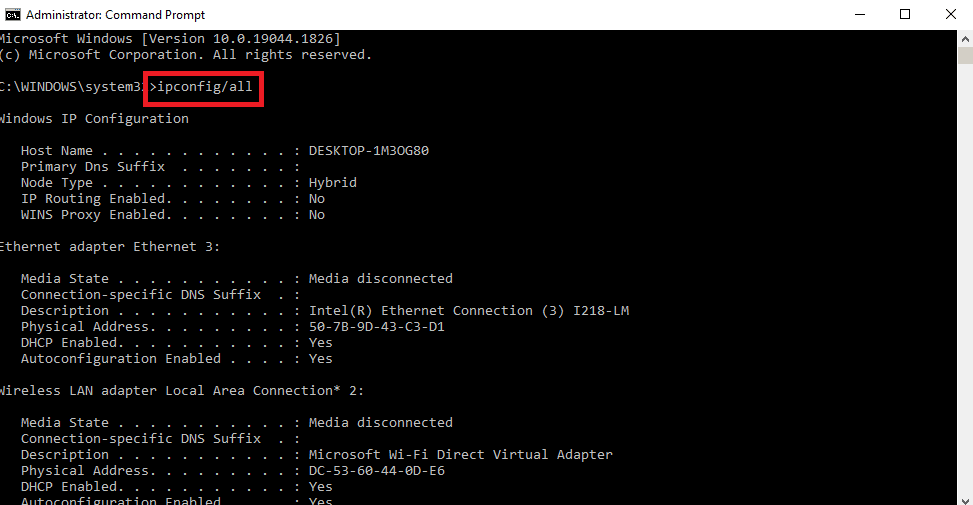
3. Notieren Sie sich die IP-Adresse im Abschnitt „IPv4-Adresse“.
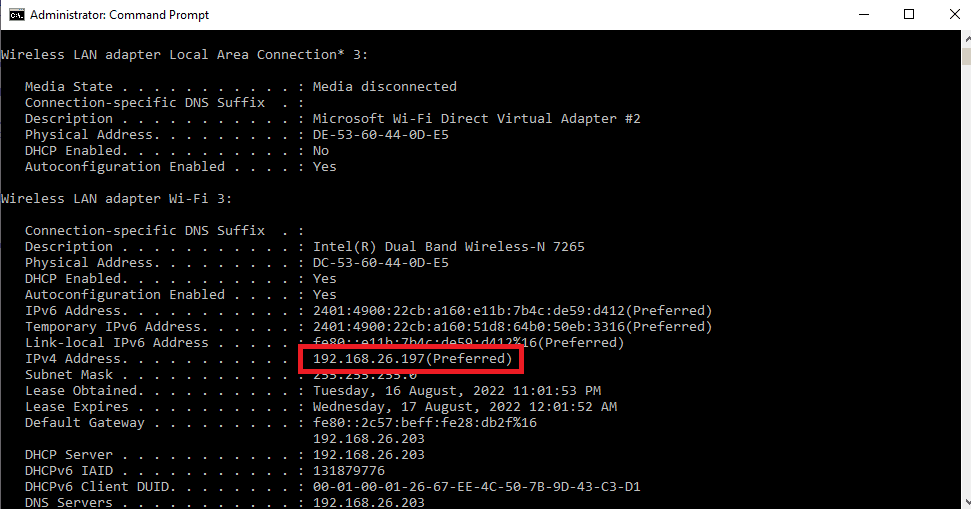
Stellen Sie sicher, dass Server und Proxy dieselbe IP-Version verwenden. Oftmals haben Nutzer festgestellt, dass ihre Server und Proxys unterschiedliche IP-Versionen nutzten. Das Anpassen dieser Versionen hat das Problem gelöst. Sie finden eine Anleitung zur Änderung der IP-Adresse in Windows 10 in unserem separaten Artikel.

Falls die Änderung der IP-Version das Problem nicht behebt, fahren Sie mit der nächsten Methode fort.
Methode 2: Nutzung einer älteren Version
Manchmal kann ein Downgrade der Version zur Lösung des Fehlers führen. Wenn Sie beispielsweise bei der Verwendung von Node.js Version 17 auf dieses Problem stoßen, versuchen Sie, auf Version 16 zurückzustufen. Auf der Node.js Seite für vorherige Versionen können Sie ältere Versionen herunterladen.
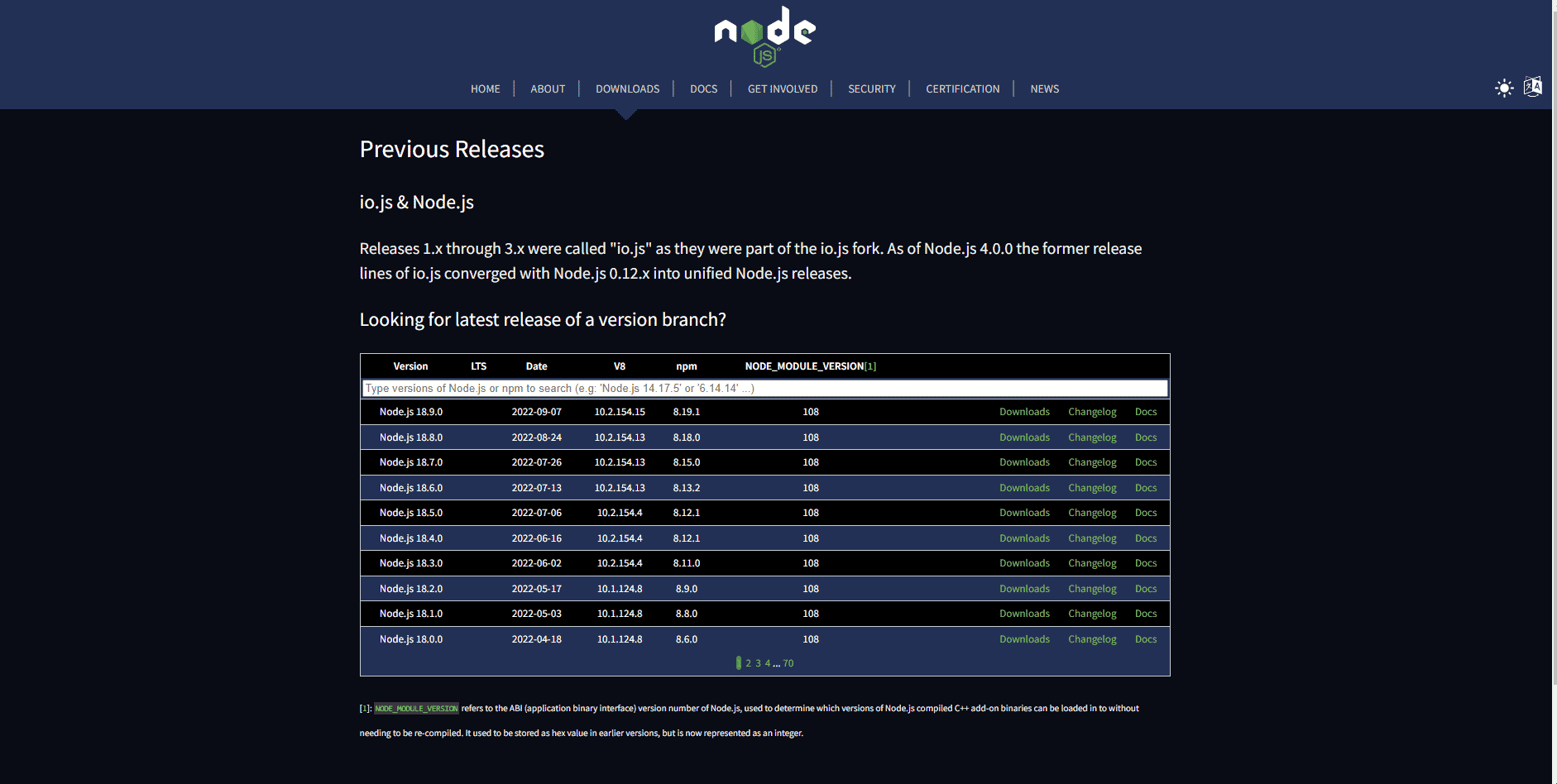
Nun könnte Ihr Problem behoben sein, falls nicht, wechseln Sie zu anderen Methoden.
Methode 3: Code-Anpassung
Es kommt häufig vor, dass Proxy-Probleme auf fehlerhaften Code zurückzuführen sind. Oft reicht es aus, den Code zu überarbeiten und die „changeOrigin“-Einstellungen hinzuzufügen, um diese Probleme zu beheben.
1. Öffnen Sie das Projekt, an dem Sie arbeiten.
2. Ändern Sie Ihren Code, um die Einstellungen für „changeOrigin“ hinzuzufügen:
{
"/api": {
"target": "https://localhost:12345",
"secure": false,
"changeOrigin": true
}
}
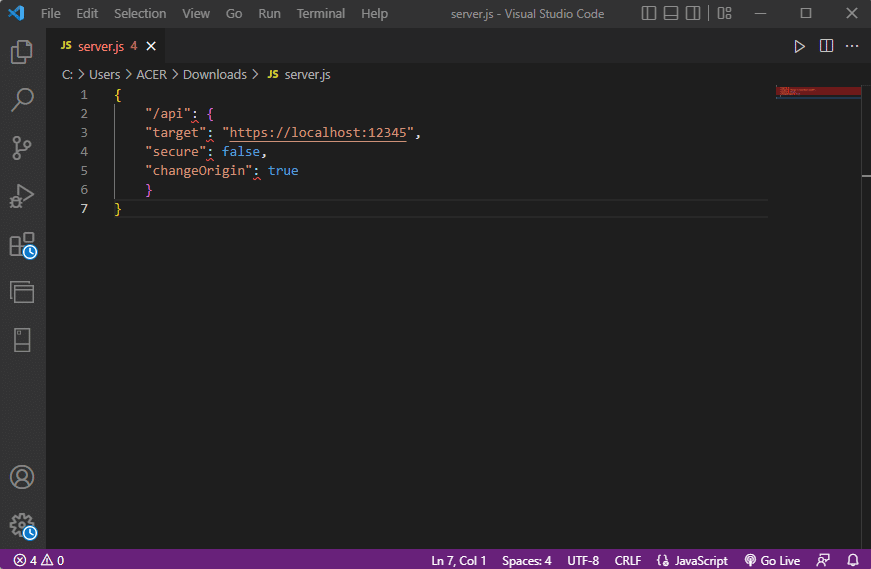
Viele Nutzer haben festgestellt, dass das Hinzufügen der „changeOrigin“-Einstellungen ihre Proxy-Probleme gelöst hat. Wenn das Problem weiterhin besteht, fahren Sie mit der nächsten Methode fort.
Methode 4: Anpassung der Webpack-Proxy-Konfiguration
Die Webpack-Proxy-Konfiguration ist ein nützliches Werkzeug, das von vielen Entwicklern verwendet wird, um Proxy-Anfragen an andere Server weiterzuleiten. Eine fehlerhafte Konfiguration kann die Ursache für den Fehler sein. Um dies zu beheben, können Sie die Webpack-Proxy-Konfiguration anpassen.
1. Suchen Sie die Datei „webpack.config.js“ im Stammverzeichnis Ihres Projektordners.
2. Stellen Sie sicher, dass der Code wie folgt aussieht:
devServer: {
proxy: {
"*": "https://[::1]:8081"
// "secure": false,
// "changeOrigin": true
}
},
Hinweis: Achten Sie darauf, den Wert [::1] hinzuzufügen, um einen Fehler bei der Proxy-Anfrage zu beheben.
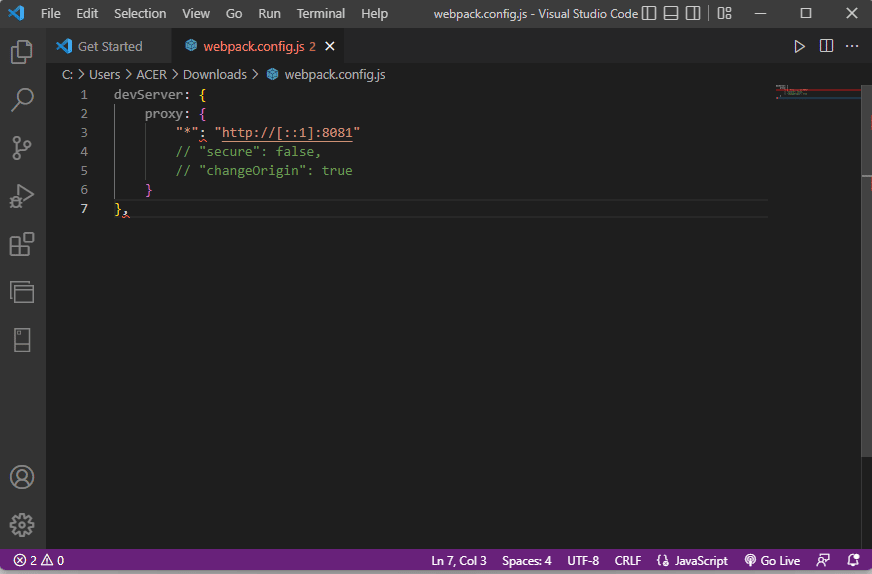
Methode 5: Bearbeitung der Hosts-Datei
Hosts-Dateien befinden sich in Ihrem Windows-Verzeichnis und sind vor unbefugtem Zugriff geschützt. Wenn Fehler bei Proxy-Anfragen aufgrund fehlerhafter Hosts-Dateien auftreten, müssen Sie diese Dateien bearbeiten, um das Problem zu beheben.
1. Geben Sie „Notepad“ in die Startmenüsuche ein und klicken Sie auf „Als Administrator ausführen“.
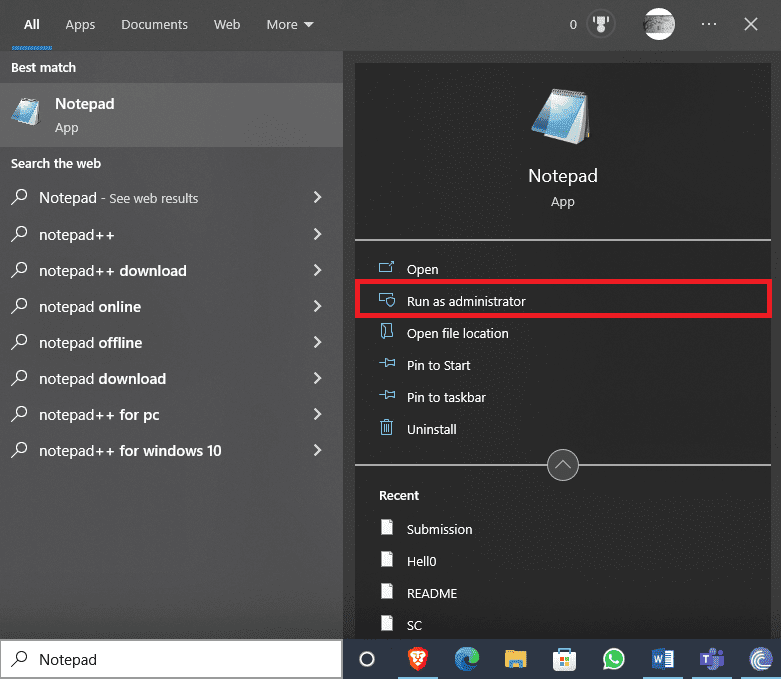
2. Gehen Sie im Editor auf die Registerkarte „Datei“ und klicken Sie auf „Öffnen…“.
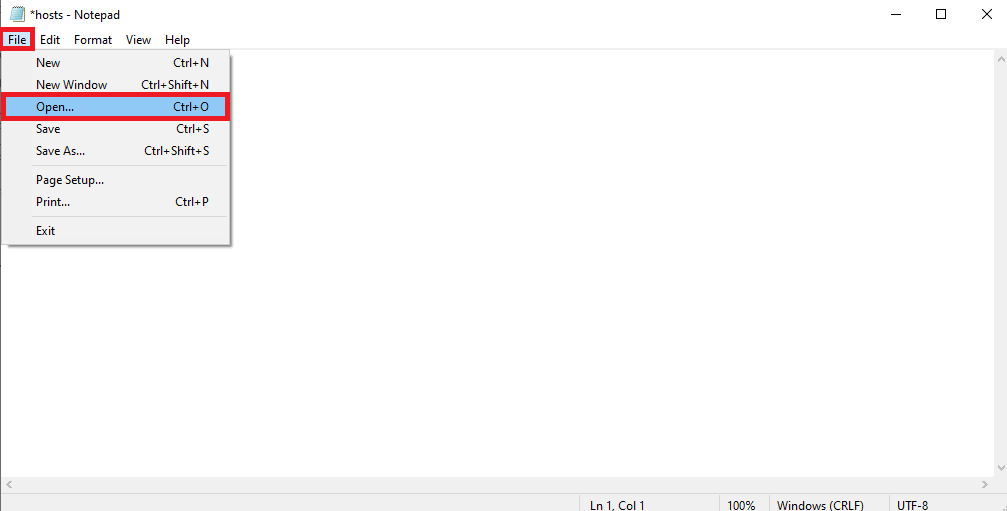
3. Navigieren Sie nun zu dem folgenden Dateipfad:
C:WindowsSystem32driversetc
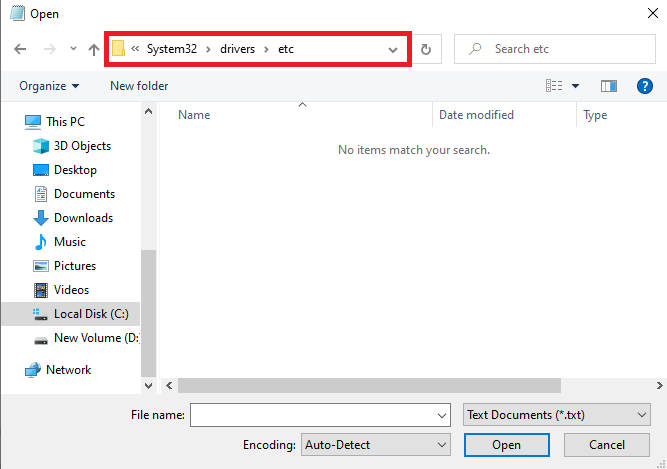
4. Wählen Sie als Dateityp „Alle Dateien“.
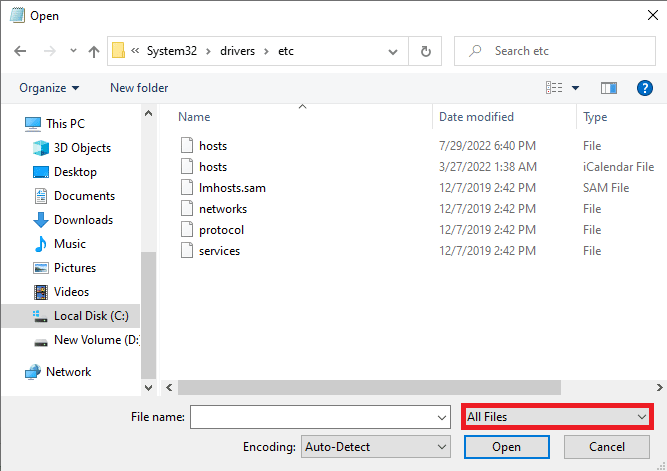
5. Klicken Sie nun auf die „Hosts“-Datei und öffnen Sie sie.
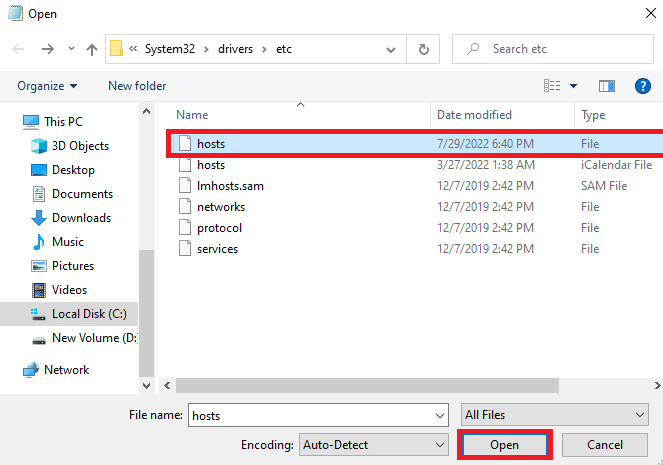
6. Fügen Sie in der Hosts-Datei die Zeile 127.0.0.1 localhost hinzu.
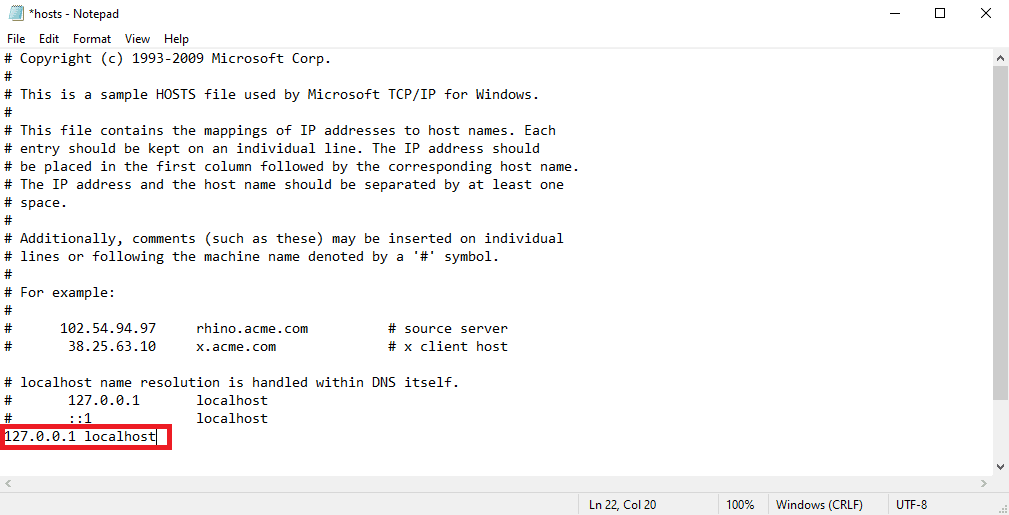
Die Bearbeitung der Host-Datei ist eine wirksame Methode, um das Problem zu beheben. Wenn dies bei Ihnen nicht funktioniert, gehen Sie zur nächsten Methode über.
Methode 6: Entfernen des Body-Parsers
Viele Entwickler haben festgestellt, dass die Body-Parser-Middleware von Node.js das Problem verursacht. Der Body-Parser wird verwendet, um eingehende Anforderungstexte zu analysieren. Manchmal berichten Entwickler jedoch, dass der Body-Parser zu Fehlern führt. Sie können versuchen den Body-Parser zu entfernen, um das Problem zu beheben.
Methode 7: Header zum Client-Proxy hinzufügen
Ein fehlender Header im Client-Proxy kann ebenfalls zu dem Fehler führen. Sie können versuchen, einen Header im Client-Proxy hinzuzufügen, um das Problem zu lösen.
1. Starten Sie Ihr Projekt.
2. Schreiben Sie den Code in folgendem Format:
module.exports = function(app) {
app.use(proxy('/api', {
target: 'https://127.0.0.1:8080/',
headers: {
"Connection": "keep-alive"
},
}));
};
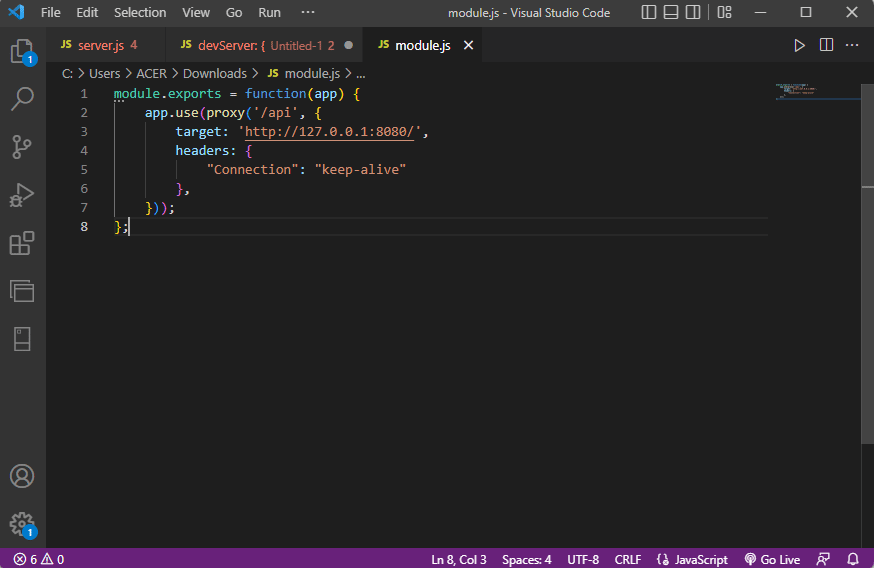
In vielen Fällen konnte durch das Hinzufügen eines Headers das Proxy-Problem behoben werden.
Häufig gestellte Fragen (FAQs)
F1. Was ist ein Proxy-Fehler?
Antw. Proxy-Fehler sind weit verbreitete Probleme, die bei Entwicklern häufig auftreten. Dieser Fehler tritt auf, wenn eine Proxy-Anfrage an einen Webserver fehlschlägt.
F2. Wie kann ich den Proxy-Fehler beheben?
Antw. Es gibt mehrere Methoden, um das Problem zu beheben. Das Anpassen des Codes und die Behebung von Code-Problemen können eine große Hilfe sein.
F3. Wo finde ich Host-Dateien?
Antw. Hosts-Dateien befinden sich im Windows-Verzeichnis in Ihren Systemdateien. Der Zugriff auf diese Dateien ist ohne Genehmigung nicht möglich.
***
Wir hoffen, dieser Leitfaden war hilfreich und konnte Ihnen bei der Behebung des Fehlers bei Ihrer Proxy-Anfrage helfen. Teilen Sie uns gerne mit, welche Methode für Sie funktioniert hat. Wenn Sie Fragen oder Anregungen haben, können Sie uns diese im Kommentarbereich mitteilen.